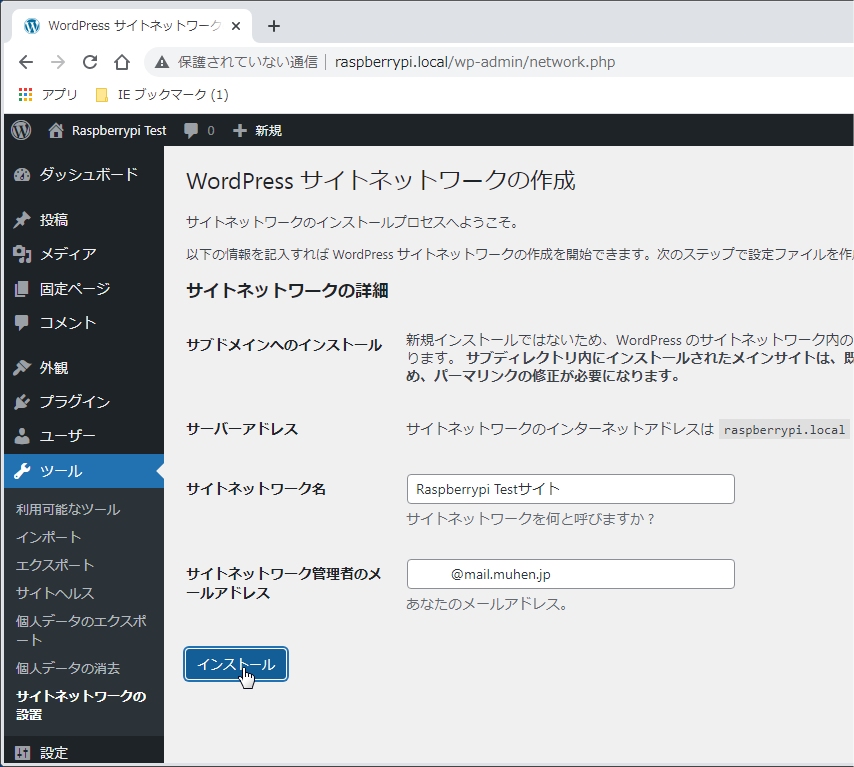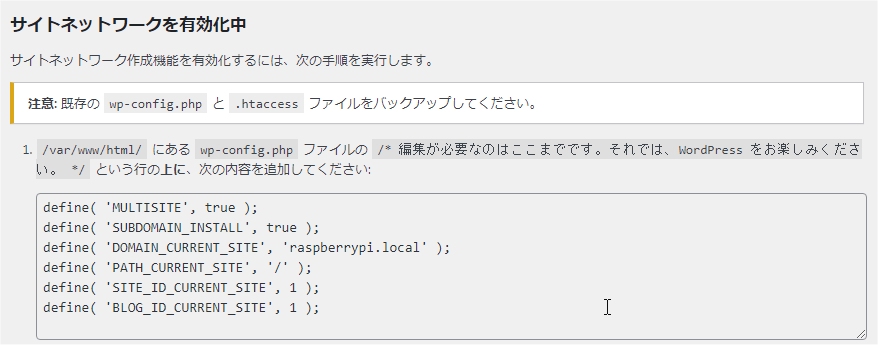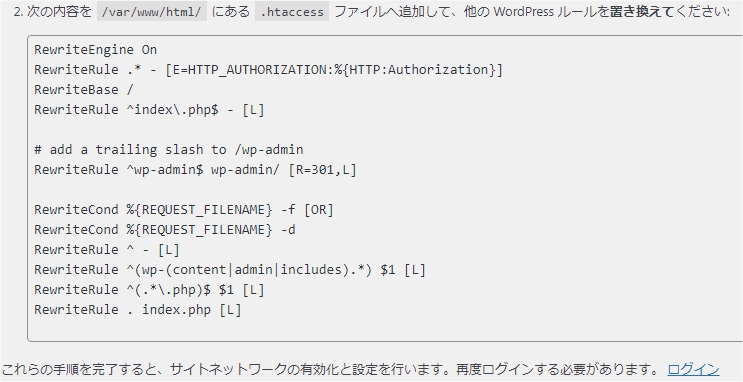wp-config.phpの修正
既存のサーバがマルチサイト化されているので、新サーバもマルチサイト化する必要があり。
wp-config.php
赤字部分を追加。
/**
* 開発者へ: WordPress デバッグモード
*
* この値を true にすると、開発中に注意 (notice) を表示します。
* テーマおよびプラグインの開発者には、その開発環境においてこの WP_DEBUG を使用することを強く推奨します。
*
* その他のデバッグに利用できる定数についてはドキュメンテーションをご覧ください。
*
* @link https://ja.wordpress.org/support/article/debugging-in-wordpress/
*/
define( 'WP_DEBUG', false );
define( 'WP_ALLOW_MULTISITE', true );
/* 編集が必要なのはここまでです ! WordPress でのパブリッシングをお楽しみください。 */ WordPressに再度ログインしてダッシュボードを開く。
「ツール」の中に「サイトネットワークの設置」が追加されているのでクリック
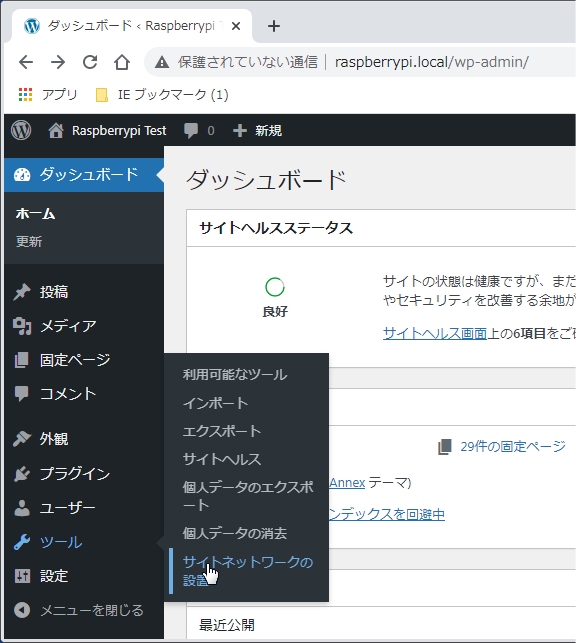
この際、前もってプラグインを全て無効化しておく必要がある。 さもないと次のメッセージが出てしまう。
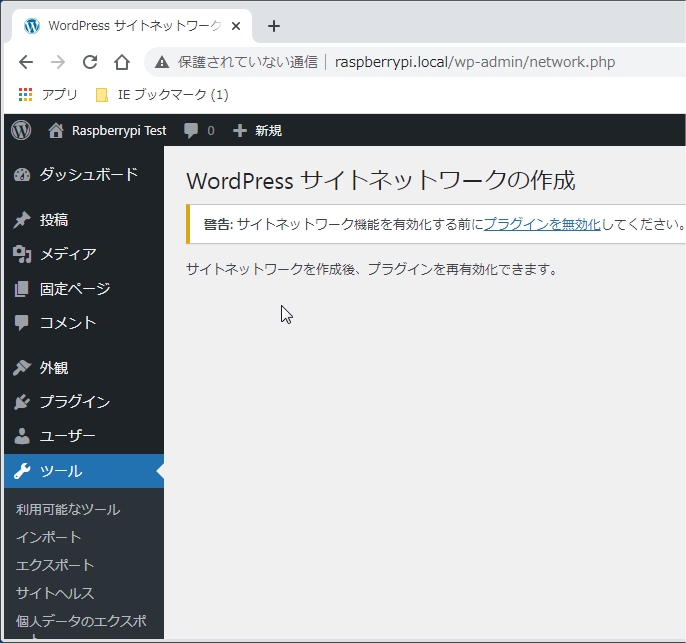
プラグインを無効にしておくと、次の画面に。
インストールボタンを押して
注意点が書いてあるので、wordpressのインストールディレクトリにあるwp-config.php、.htaccessの両ファイルをバックアップし、その後この通りに修正。
wp-config.phpを修正
define( ‘SUBDOMAIN_INSTALL’, true );でサブドメイン型のマルチサイトを選び
define( ‘DOMAIN_CURRENT_SITE’, ‘raspberrypi.local’ );でドメイン名を’raspberrypi.local’としているので
サブドメインは、’***.raspberrypi.local’の名前になる。
define( 'WP_ALLOW_MULTISITE', true );
define( 'MULTISITE', true );
define( 'SUBDOMAIN_INSTALL', true );
define( 'DOMAIN_CURRENT_SITE', 'raspberrypi.local' );
define( 'PATH_CURRENT_SITE', '/' );.htaccessファイルも修正
これで、マルチサイト化は終わり。
次は、実際にサイトデータの移転を行ってみる。